ສາລະບານ
ທ່ານຫາກໍ່ສຳເລັດການຂຽນອີເມລ໌ດ່ວນໄປຫາເພື່ອນຮ່ວມງານຂອງເຈົ້າ, ແລະເຈົ້າຮີບຮ້ອນທີ່ຈະສົ່ງມັນອອກ—ບໍ່ມີເວລາອ່ານ. ທ່ານກົດປຸ່ມສົ່ງ. ຫຼັງຈາກນັ້ນ, ທັນທີຫຼັງຈາກນັ້ນ, ຄວາມເປັນຈິງ hits: ທ່ານໄດ້ສົ່ງຂໍ້ມູນກຸ່ມທັງຫມົດຂອງທ່ານທີ່ພວກເຂົາບໍ່ຄວນເຫັນ. Gulp .
ເຈົ້າເຮັດຫຍັງ? ຖ້າທ່ານກໍາລັງໃຊ້ Microsoft Outlook, ແລະຜູ້ຮັບຂອງທ່ານກໍາລັງໃຊ້ Outlook, ແລະທ່ານດໍາເນີນການຢ່າງໄວວາ, ທ່ານອາດຈະສາມາດຈື່ຈໍາຂໍ້ຄວາມກ່ອນທີ່ຜູ້ໃດຈະເຫັນມັນ.
ມັນອາດຈະເປັນການຍິງຍາວ - ແຕ່ຂ້ອຍ ໄດ້ເຫັນມັນເຮັດວຽກ. ພ້ອມທີ່ຈະລອງມັນ? ອ່ານຕໍ່ໄປເພື່ອຮຽນຮູ້ວິທີ.
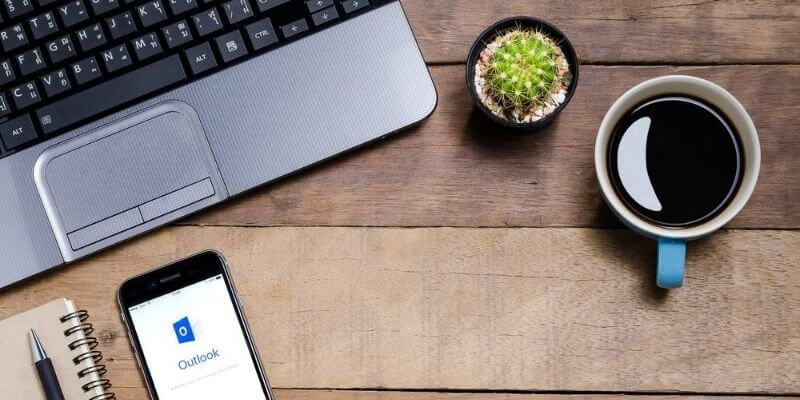
ເປັນຫຍັງຂ້ອຍຈຶ່ງຕ້ອງຈື່?
ບາງຄັ້ງຂ້ອຍເຮັດວຽກກັບຂໍ້ມູນທີ່ລະອຽດອ່ອນ, ແລະຂ້ອຍໄດ້ສົ່ງມັນໄປໃຫ້ຄົນຜິດ. ນີ້ອາດຈະເປັນສະຖານະການທີ່ຮ້າຍແຮງທີ່ສຸດເພາະວ່າການຈື່ຈໍາຂໍ້ຄວາມບໍ່ໄດ້ເຮັດວຽກສະເຫມີ. ທ່ານແນ່ນອນບໍ່ຄວນອີງໃສ່ມັນໃນເວລາທີ່ມັນມາກັບຂໍ້ມູນສ່ວນຕົວ. ພວກເຮົາຈະເບິ່ງຂ້າງລຸ່ມນີ້ໃນເວລາທີ່ການເອີ້ນຄືນເຮັດແລະບໍ່ໄດ້ຜົນ.
ການສົ່ງຈົດໝາຍດ້ວຍການພິມຜິດ, ໃນທາງກົງກັນຂ້າມ, ບໍ່ແມ່ນເລື່ອງໃຫຍ່ປານໃດ. ແມ່ນແລ້ວ, ມັນເປັນເລື່ອງທີ່ຫນ້າອັບອາຍ, ແຕ່ມັນບໍ່ແມ່ນຈຸດຈົບຂອງໂລກ. ມັນອາດຈະເຮັດໃຫ້ເຈົ້າຮູ້ວ່າໃຜອ່ານຂໍ້ຄວາມຂອງເຈົ້າແທ້ໆເມື່ອທ່ານສົ່ງພວກມັນ. Recall ອາດຈະຊ່ວຍໃຫ້ທ່ານຟື້ນຕົວຈາກໄພພິບັດທາງໄວຍາກອນ - ແຕ່ອີກເທື່ອຫນຶ່ງ, ຢ່ານັບມັນ.
ນີ້ແມ່ນເລື່ອງທີ່ຂີ້ຕົວະ: ຖ້າທ່ານໃຈຮ້າຍຫຼືໃຈຮ້າຍກັບໃຜຜູ້ຫນຶ່ງແລະ, ໃນຊ່ວງເວລານີ້, ຂຽນພວກມັນ. ຂໍ້ຄວາມທີ່ໂຫດຮ້າຍ, ບໍ່ມີການກັ່ນກອງ, ເຈັບປວດ—ປະເພດທີ່ແຕກຫັກຄວາມສໍາພັນ. ນີ້ສາມາດເຮັດໃຫ້ເຈົ້າຕົກຢູ່ໃນຕູ້ເກັບມ້ຽນທີ່ເຈັບປວດ, ບໍ່ວ່າຈະເປັນນາຍຈ້າງ, ເພື່ອນຮ່ວມງານ, ຫມູ່ເພື່ອນ, ຫຼືອື່ນໆທີ່ສໍາຄັນ. ອັນນີ້ເກີດຂຶ້ນກັບຂ້ອຍ—ຂ້ອຍກໍ່ຢາກມີປຸ່ມຈື່ຈໍາຕອນນັ້ນ! ຄົນຜິດ. ຂ້ອຍໄດ້ຮັບອີເມວທີ່ມີຈຸດປະສົງເພື່ອຄົນອື່ນ; ມັນເກີດຂຶ້ນຕະຫຼອດເວລາ. ຖ້າທ່ານໂຊກດີ, ການເອີ້ນຄືນອາດຈະເຮັດວຽກແລະຊ່ວຍປະຢັດທ່ານຈາກຄວາມຜິດພາດຂອງທ່ານ.
ຂ້ອຍແນ່ໃຈວ່າມີສະຖານະການອື່ນທີ່ຂ້ອຍບໍ່ໄດ້ຄິດ, ແຕ່ເຈົ້າໄດ້ຮັບຮູບພາບ. ມັນງ່າຍທີ່ຈະສົ່ງ mail ທີ່ທ່ານຕ້ອງການບໍ່ໃຫ້ສົ່ງ. ລອງເບິ່ງວິທີຈື່ອີເມວພາຍໃນແອັບພລິເຄຊັນ Microsoft Outlook. ໃນ Outlook. ຈົ່ງຈື່ໄວ້ວ່າເວລາເປັນປັດໃຈສໍາຄັນ. ເຈົ້າຕ້ອງເຮັດແບບນີ້ກ່ອນທີ່ຄົນຈະເປີດມັນ! ຍັງມີປັດໃຈອື່ນໆນອກເຫນືອຈາກການຄວບຄຸມຂອງທ່ານທີ່ອາດຈະເຮັດໃຫ້ຂະບວນການລົ້ມເຫລວ. ທ່ານສາມາດອ່ານເພີ່ມເຕີມກ່ຽວກັບສິ່ງເຫຼົ່ານັ້ນໃນພາກຕໍ່ໄປ.
ນີ້ແມ່ນສິ່ງທີ່ຕ້ອງເຮັດ:
1. ເລືອກໂຟນເດີລາຍການທີ່ສົ່ງແລ້ວ
ໃນແຖບການນໍາທາງ ຫຼືໂຟນເດີຢູ່ເບື້ອງຊ້າຍຂອງ Outlook, ເລືອກໂຟນເດີ “ລາຍການທີ່ສົ່ງແລ້ວ”.
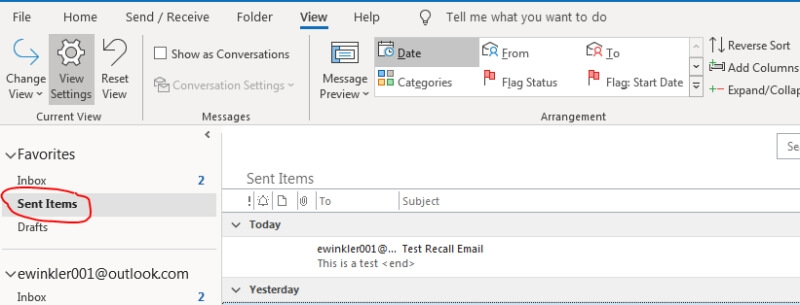
2. ຊອກຫາຂໍ້ຄວາມທີ່ສົ່ງ
ໃນລາຍການລາຍການທີ່ສົ່ງ, ຊອກຫາ ແລະເລືອກອັນທີ່ທ່ານຕ້ອງການຈື່. ຄລິກສອງເທື່ອເພື່ອເປີດມັນຢູ່ໃນປ່ອງຢ້ຽມຂອງມັນເອງ.
3. ເລືອກການປະຕິບັດເພື່ອRecall
ໃນປ່ອງຢ້ຽມ, ເລືອກແຖບ "ຂໍ້ຄວາມ". ຈາກນັ້ນ, ຈາກພາກສ່ວນ “ຍ້າຍ”, ເລືອກ “ການກະທຳການເຄື່ອນໄຫວເພີ່ມເຕີມ.”

ດຽວນີ້ເລືອກ “ຈື່ຂໍ້ຄວາມນີ້ຄືນ.”
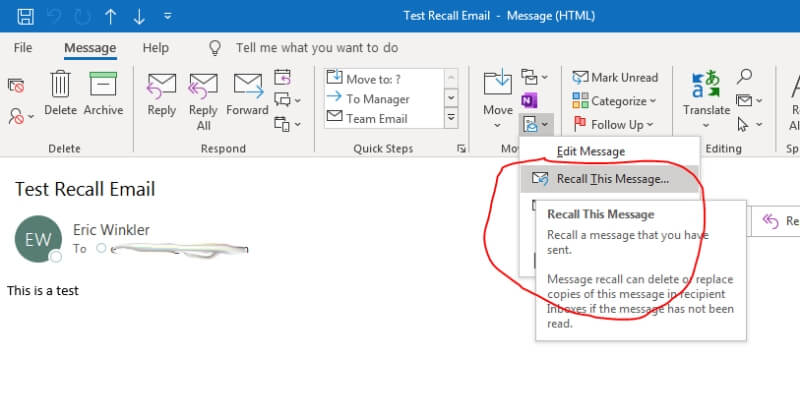
4. ເລືອກຕົວເລືອກ
ທ່ານຈະຕ້ອງຕັດສິນໃຈວ່າທ່ານຕ້ອງການ “ລຶບສຳເນົາຂໍ້ຄວາມທີ່ຍັງບໍ່ໄດ້ອ່ານ” ຫຼື “ລຶບສຳເນົາທີ່ຍັງບໍ່ໄດ້ອ່ານ ແລະປ່ຽນແທນດ້ວຍຂໍ້ຄວາມໃໝ່.” ນອກນັ້ນທ່ານຍັງສາມາດເລືອກທີ່ຈະຮັບຂໍ້ຄວາມແຈ້ງໃຫ້ທ່ານຮູ້ວ່າການເອີ້ນຄືນສໍາເລັດຜົນ. ກວດເບິ່ງກ່ອງຖ້າທ່ານຕ້ອງການໄດ້ຮັບການຢືນຢັນ. ນີ້ແມ່ນແນະນຳເພາະມັນອາດຈະເປັນວິທີດຽວທີ່ທ່ານຮູ້ວ່າມັນເຮັດວຽກຫຼືບໍ່.

ຄລິກ, “ຕົກລົງ.” ຖ້າຫາກທ່ານເລືອກທີ່ຈະທົດແທນຂໍ້ຄວາມ, ມັນຈະເປີດຂຶ້ນເປັນປ່ອງຢ້ຽມໃຫມ່ທີ່ມີຂໍ້ຄວາມ. ເຮັດການປ່ຽນແປງທີ່ຈໍາເປັນ, ຈາກນັ້ນຄລິກ “ສົ່ງ” ເມື່ອທ່ານພ້ອມທີ່ຈະສົ່ງມັນ.
5. ຊອກຫາການຢືນຢັນ
ສົມມຸດວ່າທ່ານໄດ້ລົງທະບຽນສໍາລັບການແຈ້ງເຕືອນ, ທ່ານຈະເຫັນຂໍ້ຄວາມແຈ້ງໃຫ້ທ່ານຮູ້ວ່າມີຫຍັງເກີດຂຶ້ນ. ມັນຈະບອກທ່ານວ່າອີເມລ໌ຕົ້ນສະບັບຖືກສົ່ງໄປຫາໃຜ, ຫົວຂໍ້ຂອງມັນ, ແລະເວລາທີ່ມັນຖືກສົ່ງໄປ. ເຈົ້າຈະເຫັນວ່າການເອີ້ນຄືນໄດ້ສຳເລັດຫຼືບໍ່, ພ້ອມກັບວັນທີ ແລະເວລາຂອງການເອີ້ນຄືນ. ອີເມວເຮັດວຽກ? ດ້ວຍຄວາມຊື່ສັດ, ມັນເປັນການຫຼອກລວງ. ທີ່ເວົ້າວ່າ, ມັນເປັນໄປໄດ້, ສະນັ້ນໃຫ້ພວກເຮົາພິຈາລະນາສິ່ງທີ່ຕ້ອງເກີດຂຶ້ນສໍາລັບການເອີ້ນຄືນອີເມວເພື່ອໃຫ້ປະສົບຜົນສໍາເລັດ.
Outlook App
ຄວາມຕ້ອງການທໍາອິດແມ່ນວ່າ ທ່ານຕ້ອງໄດ້ໃຊ້ Microsoftແອັບພລິເຄຊັນ Outlook desktop. ທ່ານຈະບໍ່ສາມາດເອີ້ນຄືນຈາກສ່ວນຕິດຕໍ່ເວັບຂອງ Microsoft ໄດ້.
Microsoft Exchange
ທ່ານຕ້ອງໃຊ້ລະບົບເມລຂອງ Microsoft Exchange. ທ່ານ, ແລະຜູ້ຮັບ, ຕ້ອງຢູ່ໃນເຄື່ອງແມ່ຂ່າຍຂອງການແລກປ່ຽນດຽວກັນ. ຖ້າມັນເປັນສະຖານະການເຮັດວຽກ, ມີໂອກາດທີ່ເຈົ້າຈະຢູ່ໃນເຄື່ອງແມ່ຂ່າຍຂອງ Exchange ດຽວກັນກັບເພື່ອນຮ່ວມງານຂອງເຈົ້າ. ນັ້ນໝາຍຄວາມວ່າມັນອາດຈະໃຊ້ໄດ້ກັບເຂົາເຈົ້າ, ແຕ່ບໍ່ແມ່ນກັບຄົນນອກບໍລິສັດຂອງເຈົ້າ.
ຂໍ້ຄວາມທີ່ເປີດແລ້ວ
ການເອີ້ນຄືນຈະເຮັດວຽກໄດ້ພຽງແຕ່ຖ້າຜູ້ຮັບຍັງບໍ່ທັນໄດ້ເປີດອີເມວເທົ່ານັ້ນ. . ເມື່ອພວກເຂົາເປີດມັນ, ມັນຊ້າເກີນໄປ. ມັນໄດ້ຖືກດາວໂຫຼດໄວ້ໃນກ່ອງຈົດໝາຍທ້ອງຖິ່ນຂອງເຂົາເຈົ້າແລ້ວ.
ກຳນົດຄ່າເພື່ອບໍ່ສົນໃຈຄຳຮ້ອງຂໍ
ສາມາດກຳນົດຄ່າ Outlook ເພື່ອໃຫ້ບໍ່ສາມາດເອີ້ນຄືນຂໍ້ຄວາມຈາກອິນບັອກຂອງທ່ານໄດ້. ຖ້ານັ້ນເປັນກໍລະນີສໍາລັບຜູ້ຮັບຂອງທ່ານ, ການເອີ້ນຄືນຂອງທ່ານຈະບໍ່ເຮັດວຽກ.
ອີເມລທີ່ປ່ຽນເສັ້ນທາງ
ຖ້າບຸກຄົນທີ່ທ່ານສົ່ງອີເມວມີກົດລະບຽບທີ່ຕັ້ງໄວ້ເພື່ອຍ້າຍຂໍ້ຄວາມໄປໃສ່ໂຟນເດີອື່ນ. , ແລະກົດລະບຽບເຫຼົ່ານັ້ນປະກອບມີຂໍ້ຄວາມຂອງທ່ານ, ການເອີ້ນຄືນຈະບໍ່ເຮັດວຽກ. ມັນເຮັດວຽກພຽງແຕ່ໃນເວລາທີ່ຂໍ້ຄວາມຍັງບໍ່ໄດ້ອ່ານແລະຍັງຄົງຢູ່ໃນ inbox ຂອງບຸກຄົນ.
ປ້ອງກັນການສົ່ງອີເມວທີ່ຕ້ອງການທີ່ຈະຖືກເອີ້ນຄືນ
ດັ່ງທີ່ພວກເຮົາໄດ້ເຫັນ, ຂໍ້ຄວາມ Outlook ສາມາດຖືກເອົາຄືນ, ແຕ່. ມີໂອກາດດີທີ່ການເອີ້ນຄືນຈະລົ້ມເຫລວ. ວິທີທີ່ດີທີ່ສຸດທີ່ຈະຈັດການກັບອີເມວທີ່ຫນ້າເສຍໃຈແມ່ນການບໍ່ສົ່ງພວກເຂົາໃນສະຖານທີ່ທໍາອິດ. ມັນຟັງຄືງ່າຍດາຍ, ແຕ່ຂ້ອຍຮູ້ວ່າມັນບໍ່ແມ່ນ. ໃນຄວາມເປັນຈິງ, ມັນເກີດຂຶ້ນກັບພວກເຮົາທຸກຄົນ, ແຕ່ມີບາງສິ່ງທີ່ພວກເຮົາສາມາດເຮັດໄດ້ເພື່ອປ້ອງກັນການສົ່ງພວກມັນ.
ວິທີຕໍ່ໄປນີ້ອາດຈະແປກ, ແຕ່ມັນເປັນປະໂຫຍດ: ທ່ານສາມາດປັບຄ່າ Outlook ໃຫ້ມີຄວາມລ່າຊ້າກ່ອນທີ່ມັນຈະສົ່ງອີເມວ. ນັ້ນ ໝາຍ ຄວາມວ່າເມື່ອທ່ານກົດປຸ່ມສົ່ງ, ຂໍ້ຄວາມຍັງຄົງຢູ່ໃນກ່ອງອອກຂອງເຈົ້າເປັນເວລາທີ່ກໍານົດໄວ້ກ່ອນທີ່ຈະສົ່ງມັນ. ນັ້ນເຮັດໃຫ້ເຈົ້າມີໂອກາດທີ່ຈະລຶບ/ຍົກເລີກອີເມວກ່ອນທີ່ພວກມັນຈະຖືກສົ່ງຕົວຈິງ. ສໍາລັບຄໍາແນະນໍາກ່ຽວກັບວິທີການເຮັດແນວນັ້ນ, ເບິ່ງບົດຄວາມນີ້ຈາກ Microsoft.
ໃນຄວາມຄິດເຫັນຂອງຂ້າພະເຈົ້າ, ສິ່ງທີ່ດີທີ່ສຸດທີ່ຈະເຮັດແມ່ນການທົບທວນຄືນຢ່າງລະອຽດຫຼືພິສູດສິ່ງທີ່ທ່ານໄດ້ຂຽນກ່ອນທີ່ຈະສົ່ງມັນ. ຂ້າພະເຈົ້າຮູ້ວ່າບາງຄັ້ງພວກເຮົາມີຄວາມຮີບດ່ວນ, ແຕ່ການກວດສອບຕົວເອງຈະຈັບ 95% ຂອງຄວາມຜິດພາດຂອງທ່ານ. ຖ້າຫາກວ່າທ່ານບໍ່ໄດ້ດີໃນການກວດສອບ, ລອງກວດໄວຍະກອນເຊັ່ນ Grammarly, ທີ່ສາມາດຖືກນໍາໃຊ້ເພື່ອທົບທວນຄືນຂໍ້ຄວາມຂອງທ່ານໃນ Outlook ໄດ້.
ການອ່ານອີເມວຂອງທ່ານຫຼາຍຄັ້ງສາມາດປ້ອງກັນບັນຫາຫຼາຍ. ມັນຮັບປະກັນວ່າທ່ານຮູ້ວ່າທ່ານກໍາລັງສົ່ງອອກຫຍັງ. ຢ່າລືມກວດເບິ່ງລາຍຊື່ຜູ້ຮັບ (ແມ້ແຕ່ລາຍຊື່ CC) ແລະຫົວຂໍ້, ເພາະວ່ານີ້ແມ່ນບ່ອນທີ່ບັນຫາຕ່າງໆເກີດຂື້ນເລື້ອຍໆ.
ສຳລັບອີເມວທີ່ບໍ່ດີທີ່ເຈົ້າເສຍໃຈທີ່ສົ່ງໃຫ້ເພື່ອນຮ່ວມງານຂອງເຈົ້າ, ນັ້ນຄື ສາມາດແຕກຕ່າງກັນເລັກນ້ອຍ. ຂ້າພະເຈົ້າໄດ້ພົບເຫັນວ່າສິ່ງທີ່ດີທີ່ສຸດທີ່ຈະເຮັດສໍາລັບການນີ້ແມ່ນທໍາອິດຂຽນຂໍ້ຄວາມ. ຢ່າບອກມັນໃຫ້ໃຜ, ເພາະວ່າເຈົ້າບໍ່ຕ້ອງການສົ່ງມັນໂດຍບັງເອີນ.
ເມື່ອທ່ານຂຽນມັນຂຶ້ນແລ້ວ, ໃຫ້ອ່ານມັນຄືນໃໝ່. ຫຼັງຈາກນັ້ນ, ຂັ້ນຕອນທີອອກຈາກຄອມພິວເຕີຂອງທ່ານຫຼືຢ່າງຫນ້ອຍຈາກ Outlook. ມາກັບຄືນໄປຫາມັນປະມານ 15 ຫາ 20 ນາທີຕໍ່ມາແລະອ່ານມັນຄືນໃຫມ່. ເຈົ້າມີຄວາມສຸກກັບສິ່ງທີ່ເຈົ້າເວົ້າບໍ? ທ່ານຕ້ອງການສື່ສານກັບບຸກຄົນນັ້ນແນວໃດ?
ການຍ່າງອອກໄປເຮັດໃຫ້ເຈົ້າມີໂອກາດທີ່ຈະປ້ອງກັນບໍ່ໃຫ້ເກີດປະຕິກິລິຢາຄວາມຮ້ອນໃນຂະນະນັ້ນຕໍ່ກັບບ່ອນທີ່ທ່ານເວົ້າສິ່ງທີ່ເຈົ້າເສຍໃຈ. ອັນນີ້ຍັງຈະເຮັດໃຫ້ທ່ານສາມາດທົບທວນຂໍ້ຄວາມໄດ້ຫາກເຈົ້າສາມາດຄິດຫາວິທີທີ່ສະຫງົບກວ່າໃນການອະທິບາຍບັນຫາຂອງເຈົ້າໄດ້.
ຫາກເຈົ້າຮູ້ສຶກວ່າຂໍ້ຄວາມຂອງເຈົ້າຮຸນແຮງເກີນໄປ ຫຼືບໍ່ເໝາະສົມ, ເຈົ້າສາມາດລຶບມັນອອກໄດ້ສະເໝີ ແລະຂຽນໃໝ່ໄດ້. ຫນຶ່ງຕໍ່ມາ. ຖ້າທ່ານພ້ອມທີ່ຈະສົ່ງມັນຢ່າງແທ້ຈິງ, ໃຫ້ຕື່ມໃສ່ໃນຊ່ອງ "ເຖິງ" ດ້ວຍຊື່ຂອງຜູ້ຮັບແລະສົ່ງມັນອອກ. ຂັ້ນຕອນນີ້ຢ່າງໜ້ອຍໃຫ້ໂອກາດເຈົ້າເຢັນລົງ ແລະຮັບປະກັນວ່າເຈົ້າກຳລັງຕັດສິນໃຈຢ່າງມີເຫດຜົນ.
ຄຳສັບສຸດທ້າຍ
ຫາກເຈົ້າຖືກຜູກມັດຍ້ອນອີເມລ໌ທີ່ເຈົ້າເສຍໃຈທີ່ສົ່ງ, ມັນແມ່ນ ເປັນໄປໄດ້ວ່າຄຸນສົມບັດການເອີ້ນຄືນຂອງ Outlook ສາມາດຊ່ວຍໃຫ້ທ່ານເອົາອີເມວອອກກ່ອນທີ່ຜູ້ຮັບຈະອ່ານມັນ.
ຄຸນສົມບັດນີ້ບໍ່ແມ່ນສິ່ງທີ່ທ່ານຄວນອີງໃສ່ຢ່າງແນ່ນອນ. ຕົວແປຈໍານວນຫຼາຍເຂົ້າໄປໃນການເຮັດໃຫ້ມັນເຮັດວຽກ. ໂອກາດທີ່ບຸກຄົນນັ້ນຈະອ່ານມັນກ່ອນທີ່ທ່ານຈະສາມາດສົ່ງຄໍາຮ້ອງຂໍການເອີ້ນຄືນໄດ້.
ການປະຕິບັດທີ່ດີທີ່ສຸດແມ່ນໃຊ້ເວລາຂອງທ່ານ, ກວດຄືນອີເມວຂອງທ່ານ, ແລະພະຍາຍາມບໍ່ສົ່ງຂໍ້ຄວາມ reactive ທີ່ທ່ານບໍ່ໄດ້ໃຊ້ເວລາຄິດກ່ຽວກັບການ. . ໃນຄໍາສັບຕ່າງໆອື່ນໆ, ການປ້ອງກັນແມ່ນການແກ້ໄຂທີ່ດີທີ່ສຸດສໍາລັບອີເມວທີ່ເສຍໃຈ.

